Korjaa iPhone / iPad / iPod DFU-tilasta, palautustilasta, Apple-logosta, kuuloketilasta jne. normaalitilaan ilman tietojen menetystä.
Tekstiviestit eivät näy iPhonessa [Helppoimmat menetelmät korjata se]
 Päivitetty Lisa Ou / 29. joulukuuta 2023 17
Päivitetty Lisa Ou / 29. joulukuuta 2023 17Hyvää päivää! Poikaystäväni ja minulla oli pieni riita. Syy siihen, että hän kertoi minulle, oli se, etten lähettänyt hänelle tekstiviestiä. Hänen mukaansa hän lähetti minulle satoja tekstiviestejä. Selitin kuitenkin, että en saanut edes ainuttakaan. Nyt olemme havainneet, että iPhonellani on ongelma viestien vastaanottamisessa. Voitko auttaa minua korjaamaan jotkin tekstiviestit, jotka eivät näy iPhonessa? Olen valmis odottamaan vastausta teiltä, kaverit. Kiitos!
Tekstiviestien vastaanottaminen iPhonella on turhauttavaa! Korjaa se välittömästi alla olevilla tavoilla. Jatka.
![Tekstiviestit eivät näy iPhonessa [Helppoimmat menetelmät korjata se]](https://www.fonelab.com/images/ios-system-recovery/text-messages-not-showing-up-on-iphone/text-messages-not-showing-up-on-iphone.jpg)

Opasluettelo
Osa 1. Miksi tekstiviestit eivät näy iPhonessa
Jotkut tekstiviestit eivät näy iPhonessa useista syistä. Suurin osa niistä liittyy ohjelmistoongelmiin. Katsotaanpa joitain niistä luettelossamme alla.
- iPhonessasi on huono Internet-yhteys, varsinkin jos käytät iMessage-ominaisuutta. Mutta jos lähetät tekstiviestisi tekstiviestillä, signaali tai verkko on ongelma. Syynä voi olla myös riittämätön tekstisuunnitelmien puute.
- Olet estänyt yhteystiedon, joka lähettää sinulle tekstiviestejä.
- iPhonessasi on tilapäisiä ohjelmistohäiriöitä.
- iPhonessa on täysi tallennustila, johon se ei voi enää tallentaa viestejä.
- - Älä häiritse iPhonen ominaisuus on käytössä.
Osa 2. Ratkaise tekstiviestit, jotka eivät näy iPhonessa
Ongelman korjaaminen on välttämätöntä, kun olet oppinut ongelman aiheuttavat tekijät. Löydä ne nyt vierittämällä niitä alla.
Tapa 1. Käynnistä iPhone uudelleen
iPhonessasi on virheitä, joita ei voida määrittää helposti. Jotkut niistä ovat osa ohjelmistovirheitä. iPhonen uudelleenkäynnistys auttaa käynnistymään uudelleen. Prosessi käyttää vain iPhonesi käytettävissä olevia painikkeita.
iPhonessa on kuitenkin erilaiset painikkeet mallista riippuen. Älä huoli. Olemme koonneet kaikki mallit, joissa on samat säätimet. Luettelimme heidän prosessinsa alla. Saat parhaat tulokset jäljittelemällä niitä vastaavasti. Jatka eteenpäin.
| Mallit | Käytettävissä olevat painikkeet | Miten se toimii |
|
ylin | Paina ja pidä alhaalla yläpainiketta. Virran sammutuksen liukusäädin tulee näkyviin näytölle. Sammuta iPhone vetämällä sitä. 30 sekunnin kuluttua on aika kytkeä se päälle. Pidä siis yläpainiketta painettuna. Odota, kunnes näet Apple-logon. |
|
Puoli | Pidä sivupainiketta painettuna. Virran sammutuksen liukusäädin tulee näkyviin näytölle. Sammuta iPhone vetämällä sitä. 30 sekunnin kuluttua on aika kytkeä se päälle. Pidä siis sivupainiketta painettuna. Odota, kunnes näet Apple-logon. |
|
|
Paina ja pidä painettuna sivupainiketta tai äänenvoimakkuuspainiketta. Virran sammutuksen liukusäädin tulee näkyviin näytölle. Sammuta iPhone vetämällä sitä. 30 sekunnin kuluttua on aika kytkeä se päälle. Pidä siis sivupainiketta painettuna. Odota, kunnes näet Apple-logon. |
FoneLabin avulla voit korjata iPhonen / iPadin / iPodin DFU-tilasta, palautustilasta, Apple-logosta, kuulokemikrofonista jne. Normaaliin tilaan ilman tietojen häviämistä.
- Korjaa käytöstä poistetut iOS-järjestelmäongelmat.
- Pura dataa käytöstä poistetuista iOS-laitteista ilman tietojen menetystä.
- Se on turvallinen ja helppokäyttöinen.
Tapa 2. Tarkista Internet-yhteys (iMessagelle)
iMessage-ominaisuus käyttää Internet-yhteyttä tekstiviestien lähettämiseen. Jos sinulla on huono viesti, tekstiviestit voivat viivästyä tai niitä ei voida vastaanottaa. Jos näin on, yhdistä iPhonesi vahvimpaan Internet-yhteytesi. Noudata alla olevia yksityiskohtaisia ohjeita. Jatka eteenpäin.
Vaihe 1Etsi aloitusnäytöltäsi Asetukset kuvake. Napauta sitä avataksesi sovelluksen. Valitse sen jälkeen Wi-Fi-kuvake ensimmäisessä jaksossa. Aktivoi se myöhemmin vaihtamalla oikealla olevaa Wi-Fi-kuvaketta.
Vaihe 2Etsi ja napauta vahvin Wi-Fi-verkko, johon haluat muodostaa yhteyden. Anna sen jälkeen salasana oikein ja liity verkkoon. Varmista, että salasana täsmää. Odota nyt muutama sekunti, jos iPhonesi vastaanottaa viestejä. Jos ei, siirry seuraaviin alla oleviin menetelmiin.
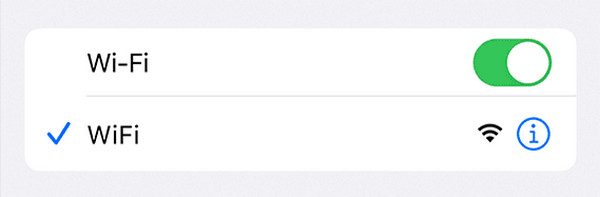
Vaihtoehtoisesti voit myös nollaa iPhonen verkkoasetukset korjataksesi verkko-ongelmasi Asetukset > general > Siirrä tai nollaa iPhone > Nollaa verkkoasetukset.
Tapa 3. Poista viestisuodatus käytöstä
iPhonessa on myös ominaisuus tuntemattomien lähettäjien suodattamiseen. Se ei ilmoita sinulle, kun lähettäjää ei ole rekisteröity tai tallennettu yhteystietosi. Jos haluat poistaa tämän ominaisuuden käytöstä, seuraa alla olevia yksityiskohtaisia ohjeita.
Ole hyvä ja käynnistä Asetukset -kuvaketta iPhonessasi. Valitse sen jälkeen viestit -kuvaketta vierittäessäsi alas näytöllä. Paikanna myöhemmin Viestien suodatus osio. Vaihda Slider -kuvake Suodata tuntemattomia lähettäjiä painiketta sen nähdessään. Varmista, että jätät sen harmaaksi. Se tarkoittaa vain, että sammutit sen onnistuneesti.
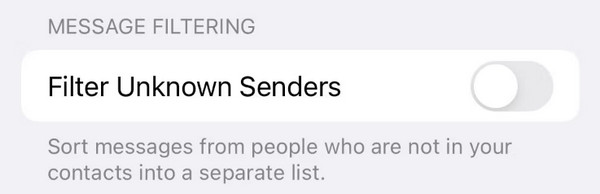
Tapa 4. Käytä FoneLab iOS System Recovery -ohjelmaa
Jos sisäänrakennetut menettelyt eivät korjaaneet tässä viestissä mainittuja iPhone-ongelmia, on aika käyttää kolmannen osapuolen ohjelmistoja. Korjaa iPhonesi tietokoneeseen käyttämällä FoneLab iOS -järjestelmän palautus! Ohjelmisto voi korjata yli 50 ongelmaa iPhonessasi. Lisäksi työkalu tukee kaikkia iPhone-malleja ja iOS-versioita, mukaan lukien uusimmat mallit. Nyt on aika oppia, kuinka tämä työkalu toimii korjaamaan tekstiviestit, jotka eivät näy iPhonessa. Jatka eteenpäin.
FoneLabin avulla voit korjata iPhonen / iPadin / iPodin DFU-tilasta, palautustilasta, Apple-logosta, kuulokemikrofonista jne. Normaaliin tilaan ilman tietojen häviämistä.
- Korjaa käytöstä poistetut iOS-järjestelmäongelmat.
- Pura dataa käytöstä poistetuista iOS-laitteista ilman tietojen menetystä.
- Se on turvallinen ja helppokäyttöinen.
Vaihe 1Lataa työkalu tietokoneellesi. Sinun tarvitsee vain rastita Ilmainen lataus -painiketta virallisella verkkosivustollaan. Asenna ohjelmisto, ja tietokone käynnistää sen automaattisesti. Napsauta myöhemmin iOS-järjestelmän palauttaminen painiketta jatkaaksesi.
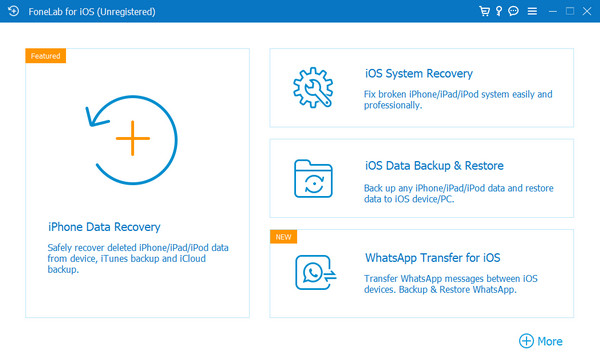
Vaihe 2Näet työkalun yli 50 tuettua ongelmaa seuraavassa käyttöliittymässä. Ole hyvä ja valitse Aloita painiketta jatkaaksesi.
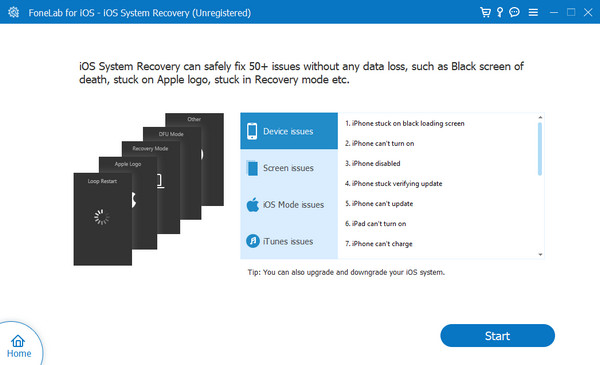
Vaihe 3Valitse joko vakiotila tai edistynyt tila. Lue niiden ohjeet ennen niiden käyttöä. Klikkaa Vahvistaa -painiketta myöhemmin siirtyäksesi seuraavaan näyttöön.
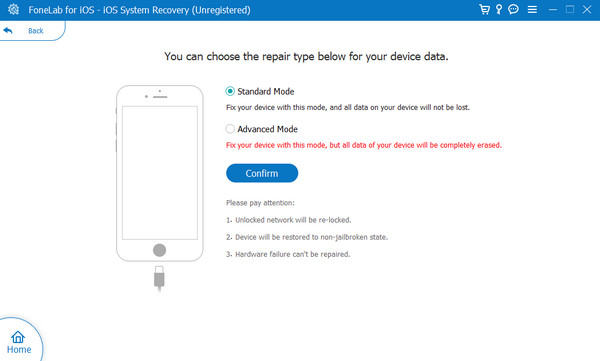
Vaihe 4Työkalu edellyttää, että syötät iPhonesi palautustilaan. Noudata näytön ohjeita, jos et tiedä miten. Napsauta myöhemmin korjaus or Optimoida -painiketta aloittaaksesi iPhonen tekstiviestiongelmien korjaamisen. Se kestää vain muutaman sekunnin.
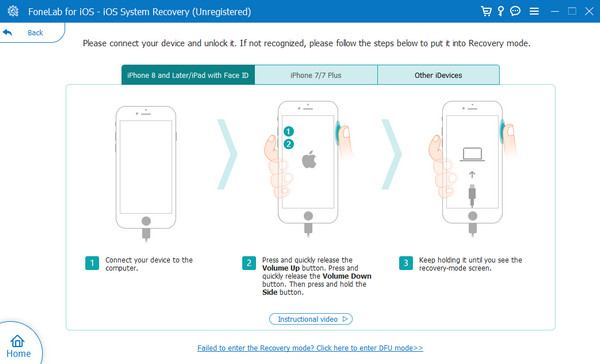
Lopuksi voit kokeilla FoneLab iPhone Data Recovery tietokoneellasi skannataksesi ja palauttaa kadonneet viestisi iPhonessa. Jos löydät ne skannaustuloksista, voit palauttaa ne yhdellä napsautuksella.
IOS: n FoneLab-sovelluksella voit palauttaa kadonneet / poistetut iPhone-tiedot, mukaan lukien valokuvat, yhteystiedot, videot, tiedostot, WhatsApp, Kik, Snapchat, WeChat ja muut tiedot iCloud- tai iTunes-varmuuskopiosta tai laitteesta.
- Palauta valokuvat, videot, yhteystiedot, WhatsApp ja muut tiedot helposti.
- Esikatsele tiedot ennen palauttamista.
- iPhone, iPad ja iPod touch ovat saatavana.
Vaihe 1Lataa, asenna ja käynnistä ohjelmisto. Liitä iPhone tietokoneeseen USB-kaapelilla. Valitse sen jälkeen yksi pääominaisuus. Voit käyttää Palauta iOS-laitteesta-, Palauta iTunes-varmuuskopiotiedostosta- ja Palauta iCloud-varmuuskopiotiedostosta -painikkeita.
Vaihe 2Ohjelmisto alkaa skannata iPhone-tiedostoja. Valitse vasemmalta luokat, niin näet tiedot oikealla. Valitse tiedot, jotka haluat palauttaa. Valitse myöhemmin toipua painiketta oikeassa alareunassa.
IOS: n FoneLab-sovelluksella voit palauttaa kadonneet / poistetut iPhone-tiedot, mukaan lukien valokuvat, yhteystiedot, videot, tiedostot, WhatsApp, Kik, Snapchat, WeChat ja muut tiedot iCloud- tai iTunes-varmuuskopiosta tai laitteesta.
- Palauta valokuvat, videot, yhteystiedot, WhatsApp ja muut tiedot helposti.
- Esikatsele tiedot ennen palauttamista.
- iPhone, iPad ja iPod touch ovat saatavana.
Osa 3. Usein kysytyt kysymykset tekstiviesteistä, jotka eivät näy iPhonessa
1. Miksi tekstiviestini ovat kadonneet iPhonestani?
iPhone säilyttää tekstiviestisi niin kauan kuin sen tallennustilaa riittää. Jos ne katoavat, iPhone voi poistaa ne, koska tallennustila on täynnä. Lisäksi iPhonessa on ominaisuus, jossa voit asettaa päivät vain viestien tallentamiseen. Se voi olla 30 päivää tai 1 vuosi. Jos näin on, tekstiviestien katoaminen saattaa johtua tästä ominaisuudesta.
2. Miksi tekstiviestini eivät lähetä?
Jos käytät iMessage-ominaisuutta, huono signaalivoimakkuus on tärkein syy. Syynä on se, että iMessage käyttää Internet-yhteyttä tekstiviestien lähettämiseen. Mutta jos lähetät tekstiviestiä, on mahdollista, että sinulla ei ole tarpeeksi tekstisuunnitelmia sen lähettämiseen. Huono verkkosignaali voi myös aiheuttaa ongelman.
Toivomme, että korjaat tekstit, jotka eivät näy iPhonessa. Älä epäröi kysyä meiltä, jos olet sinulla on enemmän ongelmia iPhonesi kanssa. Jätä ne alla olevaan kommenttiosaan. Kiitos!
IOS: n FoneLab-sovelluksella voit palauttaa kadonneet / poistetut iPhone-tiedot, mukaan lukien valokuvat, yhteystiedot, videot, tiedostot, WhatsApp, Kik, Snapchat, WeChat ja muut tiedot iCloud- tai iTunes-varmuuskopiosta tai laitteesta.
- Palauta valokuvat, videot, yhteystiedot, WhatsApp ja muut tiedot helposti.
- Esikatsele tiedot ennen palauttamista.
- iPhone, iPad ja iPod touch ovat saatavana.
